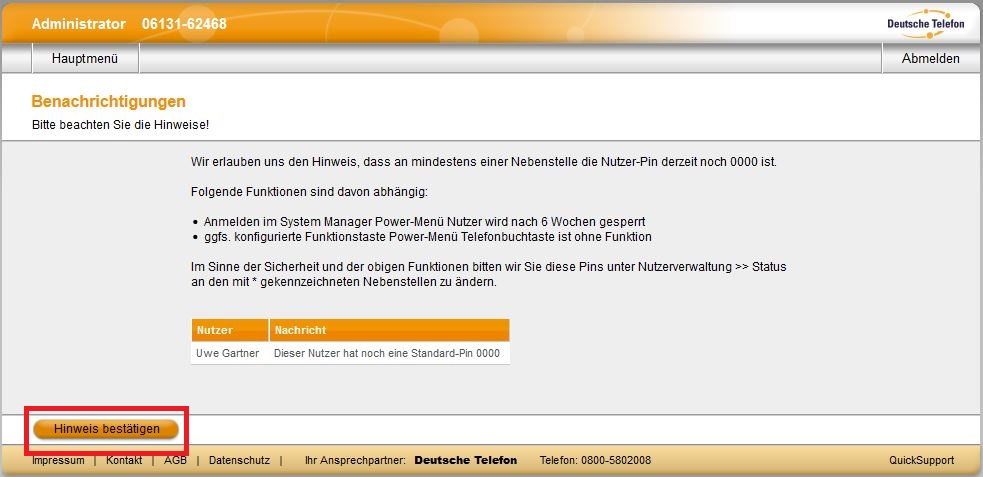SIP Tk-Anlage CentrexX
Anmeldung im Power Menü als Nutzer oder Administrator
Konfigurationsanleitung
Inhalt:
1. Einleitung
In diesem Artikel erfahren Sie, wie Sie sich als Nutzer (siehe Abschnitt 5) oder Administrator (siehe Abschnitt 6) im Power Menü der Tk-Anlage CentrexX einloggen können. In den Abschnitten 1 bis 4 erhalten Sie zudem grundlegende Informationen und wichtige Hinweise.
2. Kurzbeschreibung
Die Anmeldung für das Power Menü der SIP Tk-Anlage CentrexX erfolgt unter https://power.dtst.de/ Für den Administrator dient die Kopfnummer mit zentraler Abfragestelle (in der Regel die -0) als Benutzername. Das Passwort für den Administrator ist eine Kombination aus Zahlen, Buchstaben und/oder Sonderzeichen mit 8 bis 32 Ziffern und wird als “Kennwort” bezeichnet.
Für den Nutzer wird die Rufnummer seiner Nebenstelle (Kopfnummer + Durchwahl der Nebenstelle bzw. “Nebenstellennnummer”) als Benutzername verwendet.. Das Passwort für den Nutzer ist eine 4 bis 10-stellige Zahlenkombination, kurz “PIN” genannt.
3. Voraussetzung für die Ausführung der Anleitung
- Zugangsdaten: Um nachfolgende Anleitung auszuführen, benötigen Sie Ihre Zugangsdaten der SIP Tk-Anlage CentrexX: als Nutzer Rufnummer und PIN und als Administrator Kopfnummer und Kennwort.
- Browser: Eine Anmeldung im Power Menü kann nur online über Ihren Browser erfolgen.
4. Wichtige Hinweise: Kennwort/PIN vergessen?
- PIN vergessen: Sollten Sie als Nutzer Ihre PIN vergessen haben, kann ein Administrator im Power Menü Ihnen eine neue setzen. Mit der Funktion “Pin vergessen” können Sie sich auch einen neuen Pin zustellen lassen. Ist an der Nebenstelle keine E-Mail vergeben, wird der hinterlegte Adminstrator per Email informiert.
- Kennwort vergesssen: Sollten Sie als Administrator Ihr Kennwort nicht mehr wissen, können Sie auf der Startseite des Power Menüs ein neues Kennwort anfordern, dass an Ihre hinterlegte E-Mail-Adresse verschickt wird. Sollte die hinterlegte E-Mail-Adresse nicht (mehr) gültig sein, wenden Sie sich bitte an den Technischen Service der Deutschen Telefon Standard.
- Standard-PIN "0000": Wenn Sie sich als Nutzer auf einer neu erstellten Nebenstelle zum ersten Mal einloggen und Ihr Administrator nach der Erstellung keine PIN gesetzt hat, lautet die PIN „0000“.
- CentrexMobile App: In die Centrex Mobile App kann nicht eingeloggt werden, insofern die PIN „0000“ oder „1234“ lautet.
- Neue PIN ändern: Nach dem Zurücksetzen der PIN bzw. nach dem eine Nebenstelle neu angelegt wurde, muss die PIN innerhalb von sechs Wochen geändert werden. Erfolgt keine Änderung, wird der Nutzerzugang zu dieser Nebenstelle gesperrt, bis der Administrator die PIN-Änderung durchgeführt hat.
5. Anmeldung als Nutzer im Power Menü der Tk-Anlage CentrexX
5.1 Startseite aufrufen und Anmeldedaten eingeben
Halten Sie Rufnummer und PIN bereit und gehen Sie auf https://power.dtst.de/ Tragen Sie auf der rechten Seite unter „Nutzer“ die vollständige Telefonnummer Ihrer Nebenstelle inklusive nationaler Vorwahl in das Feld „Rufnummer“ ein. Lassen Sie dabei Leerstellen und Sonderzeichen weg.
Bindestriche können der Übersichtlichkeit halber gesetzt werden. In diesem Fall muss ein Bindestrich nach der Vorwahl und ein Bindestrich vor der Durchwahl gesetzt sein.
Beispiel: 061316246810 oder
06131-62468-10
Tragen Sie Ihre PIN in das Feld darunter ein und klicken Sie auf „weiter“.
Wenn Sie sich zum ersten Mal auf einer Nebenstelle anmelden, deren Pin noch 0000 ist oder nach dem eine neue Pin vergeben wurde, werden Sie in einem Zwischenschritt dazu aufgefordert, Ihre PIN zu ändern, bevor Sie in die Übersicht gelangen, (siehe 5.2.)
Hinweis: Wird die PIN nicht bis spätestens 6 Wochen nach Anlegen der Nebenstelle oder nach dem zurücksetzen der PIN geändert, wird der Zugang zum Power Menü Nutzer der betroffenen Nebenstelle gesperrt.
Nach der erfolgreichen Anmeldung befinden Sie sich im Hauptmenü Ihres Power Menüs:
5.2 Zwischenschritt “PIN ändern”
Tragen Sie die alte PIN in das erste Feld ein. Tragen Sie Ihre neue PIN in die beiden Zeilen darunter ein. Es können nur Zahlen für die PIN vergeben werden. Die PIN kann 4 bis 10 Ziffern (Zahlen) lang sein. Wenn alle Felder korrekt ausgefüllt sind, gehen Sie unten links auf „speichern“.
6. Anmeldung als Administrator im Power Menü der Tk-Anlage CentrexX
6.1 Startseite aufrufen und Anmeldedaten eingeben
Halten Sie Kopfnummer und Kennwort bereit und gehen Sie auf https://power.dtst.de/

Tragen Sie links unter Administrator Ihre Kopfnummer inkl. Vorwahl und zentraler Abfragestelle (in der Regel die -0; Bsp.: 06131-624680) und Ihr Kennwort ein und klicken auf „weiter“.
Wenn Sie die Anmeldung an einem Standort/Browser zum ersten Mal durchführen, werden Sie nun zu einer Zwei-Faktor-Authentifizierung aufgefordert, wie im nächsten Punkt beschrieben.
Nach jedem Login erscheinen zudem die Datenschutzhinweise der Deutschen Telefon Standard. Wenn Sie mit diesen einverstanden sind, klicken Sie unten links auf „Hinweis bestätigen“.
Zusätzlich erhalten Sie eine Benachrichtigung, insofern noch Nebenstellen mit der PIN „0000“ vorhanden sind. Klicken Sie in diesem Fall erneut unten auf „Hinweis bestätigen“ und sorgen danach möglichst bald dafür, dass die betreffenden Nebenstellen eine neue personalisierte PIN erhalten.
Nach der erfolgreichen Anmeldung gelangen Sie zum Hauptmenü des Power Menüs:
6.2 Zwei-Faktor-Authentifizierung
Bei der ersten Anmeldung als Administrator unter https://power.dtst.de, wird zudem eine Zwei-Faktor-Authentifizierung abgefragt. Dasselbe gilt, wenn Sie die Anmeldung über einen Browser durchführen, den Sie bisher noch nicht zur Anmeldung als Administrator genutzt haben oder in Ihrem Standard-Browser die Cookies löschen.
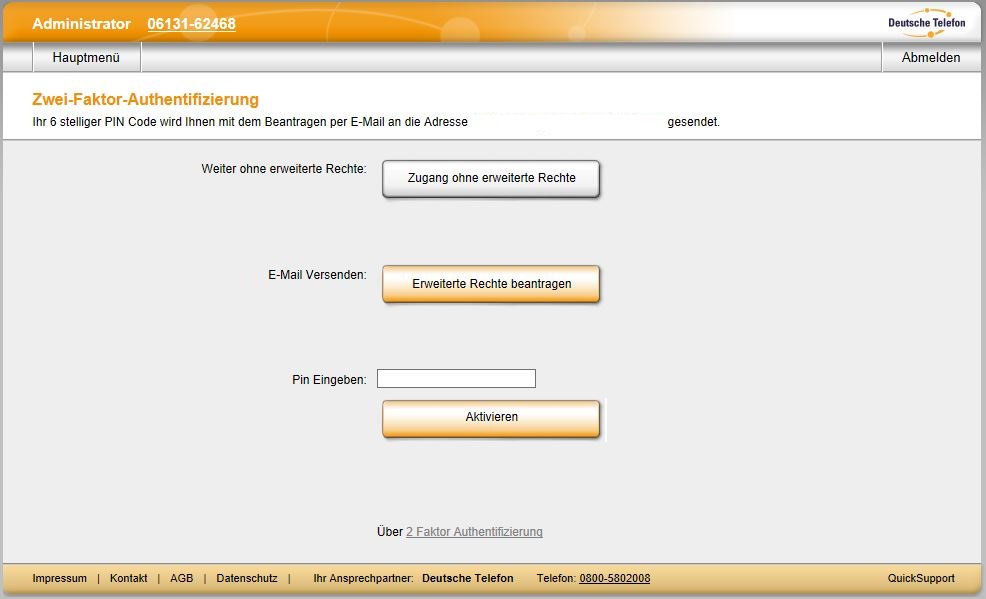
Der Zugang mit erweiterten Rechten wird benötigt, wenn man vollen Zugriff auf das Power Menü haben muss. Er ermöglicht den Zugriff auf Nutzerdaten wie zum Beispiel SIP Account Daten, Einblick in Statistiken, TAPI-Lizenz-Zugriffe oder auch Mehrungen/Minderungen.
Werden die “erweiterten Rechte beantragt” wird der Pin an die in der Kopfzeile angezeigte Email Adresse verschickt. Zur Nutzung des PINs haben Sie ca. 15 Minuten nach Beantragung der erweiterten Rechte Zeit, danach verfällt die Gültigkeit des Pins.
Der Administratorzugang ohne erweiterte Rechte reicht für viele Regelanwendungen in der Verwaltung der Nebenstellen aus. Sie können also auch fortfahren, in dem Sie den Button „Zugang ohne erweiterte Rechte“ betätigen.
Benötigen Sie weiterführende Hilfe?
Wenn Sie zusätzliche Unterstützung brauchen, bitten wir Sie, ein Ticket über das Online-Ticket-Portal service.dt-standard.de zu eröffnen. Zu diesem Ticket-Portal gelangen Sie auch über die Internetseite www.dt-standard.de. Gerne setzen wir uns dann zeitnah mit Ihnen in Verbindung.
Hinweis: Für das "Aufgeben" eines Online-Tickets (Support-Anfrage) benötigen Sie immer auch die Kundennummer. Diese gewährleistet eine korrekte Zuordnung Ihres Anliegens. Sie finden die Kundennummer u.a. auf der Rechnung. In diesem Zusammenhang bedanken wir uns für Ihre Mithilfe.
Ihr Service-Team der Deutsche Telefon Standard
Copyright 2018, Deutsche Telefon Standard
###